Skype voor Windows: Hoe Dark Mode in te schakelen

Ontdek hoe je eenvoudig en snel de donkere modus voor Skype op je Windows 11-computer kunt inschakelen in minder dan een minuut.

Skype deelt mogelijk soms geen systeemgeluiden wanneer u uw scherm deelt op Windows 10. Dit betekent dat uw contacten de geluiden die op uw apparaat worden afgespeeld, niet kunnen horen. Als je bijvoorbeeld een audio-opname afspeelt, horen je contacten niets. Laten we eens kijken hoe u dit probleem snel kunt oplossen en doorgaan met uw Skype-vergadering.
⇒ Opmerking : de optie Systeemgeluid delen is alleen beschikbaar wanneer u uw scherm deelt. Je hebt er geen toegang toe als een stand-alone optie.
Zorg ervoor dat uw huidige audioapparaat is ingesteld als uw standaardapparaat onder Audio-instellingen.
Klik op Meer opties (de drie stippen) en selecteer Instellingen .
Klik vervolgens op Audio & Video en zorg ervoor dat uw apparaat is geselecteerd.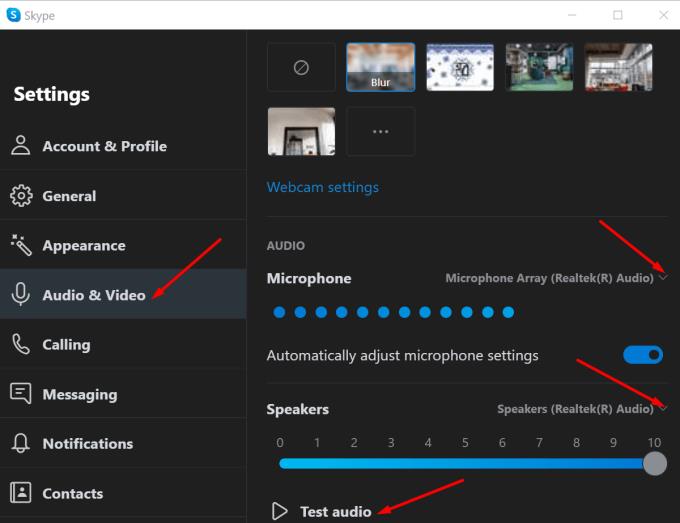
Controleer ook het volume en zorg ervoor dat het hoorbaar is.
Als u nog steeds geen systeemgeluiden kunt delen tijdens het delen van het scherm, schakelt u " Microfooninstellingen automatisch aanpassen " uit.
Veel gebruikers hebben dit probleem opgelost door de computer in te stellen om niets te doen wanneer actieve communicatie wordt gedetecteerd. Met andere woorden, door deze optie in te schakelen, voorkomt u dat het besturingssysteem de audio-instellingen wijzigt wanneer u deelneemt aan een videovergadering.
Start het Configuratiescherm en selecteer Hardware en geluiden .
Selecteer vervolgens Geluid om de geluidsinstellingen te openen.
Klik op het tabblad Communicatie .
Vink het selectievakje " Niets doen " aan.
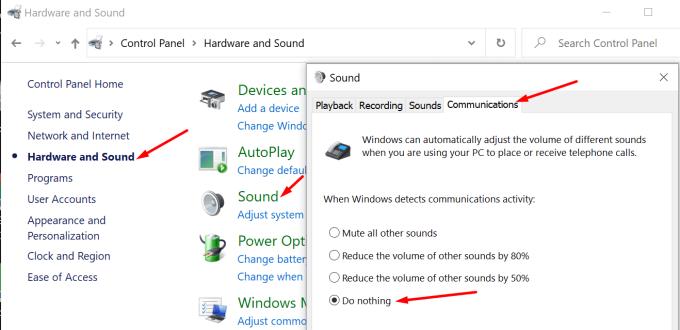
Een van de eerste dingen die u moet doen als u audioproblemen ondervindt in Windows 10, is het bijwerken van uw audiostuurprogramma. Verouderde of beschadigde audiostuurprogramma's kunnen een lange lijst met storingen veroorzaken.
Start Apparaatbeheer en ga naar Besturingen voor geluid, video en games .
Klik met de rechtermuisknop op uw audiostuurprogramma en selecteer Stuurprogramma bijwerken . Start uw computer opnieuw op en controleer of het nieuwste audiostuurprogramma het probleem met het systeemgeluid oplost.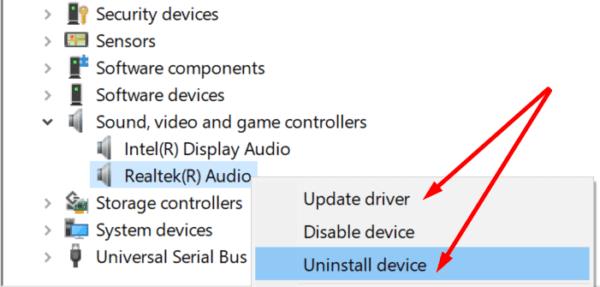
Als het probleem zich blijft voordoen, klikt u nogmaals met de rechtermuisknop op uw audiostuurprogramma en selecteert u Apparaat verwijderen . Uw computer zal uw audiostuurprogramma automatisch verwijderen. Start uw machine opnieuw op om de nieuwste stuurprogrammaversie te installeren en beschadigde stuurprogramma's te repareren.
Soms kunnen audioverbeteringen verschillende audiostoringen veroorzaken. Schakel ze uit en controleer of u systeemgeluiden op Skype kunt delen.
Start het Configuratiescherm, ga naar Hardware en geluiden en klik vervolgens op Geluid .
Klik op het tabblad Afspelen , klik met de rechtermuisknop op uw standaardaudioapparaat en selecteer Eigenschappen .
Klik op het tabblad Geavanceerd en schakel het selectievakje Audioverbeteringen inschakelen uit .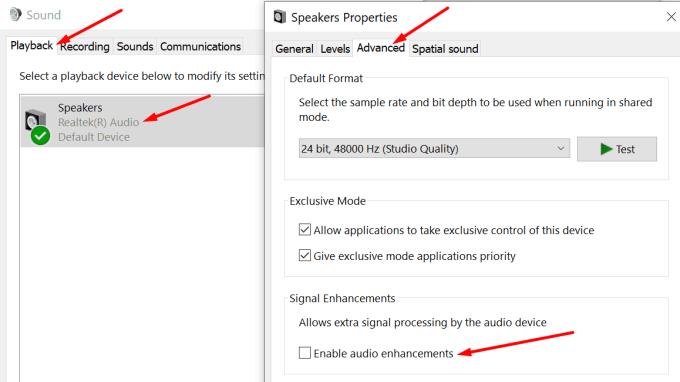
Start Skype opnieuw en controleer of het probleem is verdwenen.
Als Skype geen systeemgeluiden weergeeft wanneer u uw scherm deelt, schakelt u audioverbeteringen uit. Voorkom bovendien dat uw pc de audio-instellingen wijzigt wanneer u in gesprek of vergadering bent. Laat ons weten of je nu systeemgeluiden op Skype kunt delen. Klik op de reacties hieronder.
Ontdek hoe je eenvoudig en snel de donkere modus voor Skype op je Windows 11-computer kunt inschakelen in minder dan een minuut.
Als u zich probeert aan te melden bij Skype voor Bedrijven, maar een foutmelding krijgt dat het adres niet geldig is, is deze handleiding iets voor u.
Als Skype voor Bedrijven blijft zeggen dat het geen Skype voor Bedrijven-server kon vinden, volgen hier enkele suggesties om het probleem op te lossen.
Als u uw achtergrond bij Skype-oproepen verbergt, kunt u uw privacy beschermen. Hier leest u hoe u een virtuele achtergrond kunt instellen voor Skype-gesprekken.
Maak snel een Skype-peiling om een einde te maken aan elke discussie. Kijk hoe gemakkelijk ze te maken zijn.
Zie hoe snel en gemakkelijk het is om Skype-vergaderingen te plannen voor groepen en individuele contacten.
Met Skype kunt u nu uw mobiele scherm delen op Android en iOS, en hier leest u hoe u de functie op mobiel kunt gebruiken.
Met TwinCam voor Skype kunt u een tweede camera toevoegen aan een videogesprek met behulp van de camera op uw telefoon, tablet of laptop. Details hier.
Het vervagen van uw Skype-achtergrond tijdens videogesprekken is cruciaal voor het behoud van een zakelijk imago. Hier is hoe dat te doen.
Als u geen bestanden kunt verzenden op Skype voor Bedrijven, zorg er dan voor dat de app de bestandsnaamextensie ondersteunt van het bestand dat u probeert te verzenden.
De Skype laten communiceren met de eindpuntfout kan vervelend zijn. Kijk hoe u deze fout kunt laten verdwijnen en Skype zoals gewoonlijk kunt laten functioneren.
Inkomende Skype-oproepen die niet doorgaan, kunnen erop wijzen dat uw Skype-privacy-instellingen oproepen blokkeren van mensen die niet uw contacten zijn.
Strikte privacy-instellingen en verouderde camerastuurprogramma's zorgen er vaak voor dat Skype uw webcam niet kan detecteren. Los deze problemen op zodat de camera werkt.
Met de komst van Zoom gaat Skype for Business naar het technologiekerkhof. Voor velen is dit geen nieuws. Skype is de afgelopen jaren
Breekpuntfouten kunnen optreden als gevolg van verouderde app-versies of beschadigde OS-bestanden. Het kan ook helpen om uw app-cache te wissen.
Als uw verbinding onstabiel is of als u een verouderde versie van de Skype-app gebruikt, kunt u geen berichten verzenden of ontvangen.
Als u niet gestoord wilt worden door ongewenste of opdringerige Skype-oproepen, kunt u de optie Skype toestaan om ongewenste oproepen te blokkeren inschakelen.
Op Windows 10 vindt u de chatgeschiedenis op het tabblad Gesprek van de Skype voor Bedrijven-client of in de map Gesprek van Outlook.
Microsoft Teams kan verbinding maken met Skype. Gebruikers van Microsoft Teams en Skype-gebruikers kunnen communiceren via chat en telefoongesprekken.
Wanneer u Skype gebruikt, is een van de meest vervelende dingen die u kunt zien, een flikkerende webcam. Flikkeren is vervelend als het je eigen webcam is of als deze in zit. Los met deze tutorial een probleem op waarbij de webcam flikkert bij gebruik van Skype voor Microsoft Windows.
Als u fouten of crashes ondervindt, volg dan de stappen voor een systeemherstel in Windows 11 om uw apparaat terug te zetten naar een eerdere versie.
Als je op zoek bent naar de beste alternatieven voor Microsoft Office, zijn hier 6 uitstekende oplossingen om mee aan de slag te gaan.
Deze tutorial laat zien hoe je een snelkoppeling op je Windows-bureaublad kunt maken die een opdrachtprompt opent naar een specifieke maplocatie.
Wil je niet dat anderen toegang hebben tot je computer terwijl je weg bent? Probeer deze efficiënte manieren om het scherm te vergrendelen in Windows 11.
Ontdek verschillende manieren om een beschadigde Windows-update te repareren als uw apparaat problemen ondervindt na het installeren van een recente update.
Heb je moeite om uit te vinden hoe je een video als schermbeveiliging kunt instellen in Windows 11? We onthullen hoe je dit kunt doen met behulp van gratis software die ideaal is voor meerdere video-bestandsformaten.
Word je geërgerd door de Verteller functie in Windows 11? Leer hoe je de vertellerstem op verschillende eenvoudige manieren kunt uitschakelen.
Het beheren van meerdere e-mailinboxen kan een lastige taak zijn, vooral als je belangrijke e-mails in beide inboxen ontvangt. Dit artikel legt eenvoudige stappen uit om Microsoft Outlook met Gmail te synchroniseren op PC en Apple Mac apparaten.
Hoe de versleutelde bestandssysteemfunctie in Microsoft Windows in te schakelen of uit te schakelen. Ontdek de verschillende methoden voor Windows 11.
Als je toetsenbord dubbel spaties invoert, herstart je computer en maak je toetsenbord schoon. Controleer dan je toetsenbordinstellingen.



























